Devis sur opportunité
Grâce au logiciel Cegid PMI, nous avons la possibilité de créer via l’outil CRM (Customer Relationship Management) des projets avant ventes (avant prise de la commande). Ces projets sont appelés dans Cegid PMI des « opportunités ». Nous allons voir ensemble comment regrouper les différents éléments qui rentrent dans une opportunités tels que les devis par exemple.
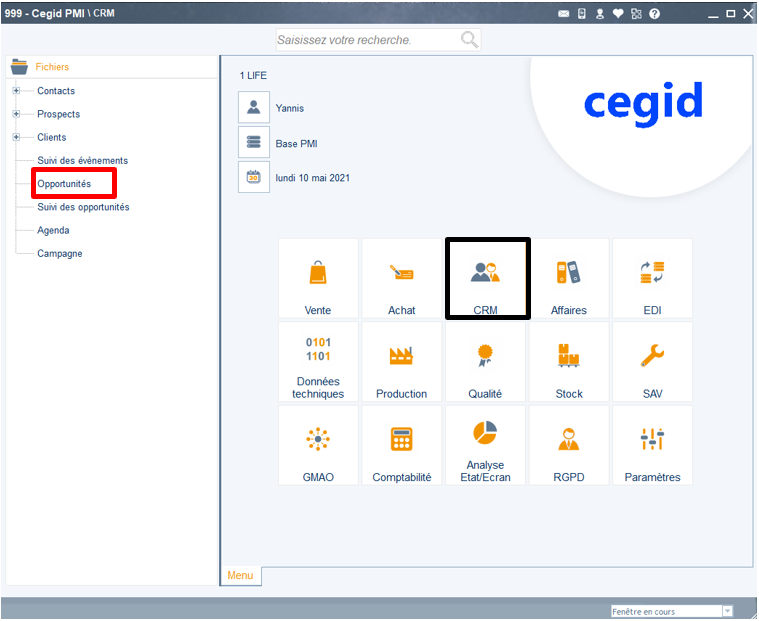
I. Création de l'opportunité
Dans notre exemple, nous avons créé l’opportunité N°3 pour le client THE ICD :
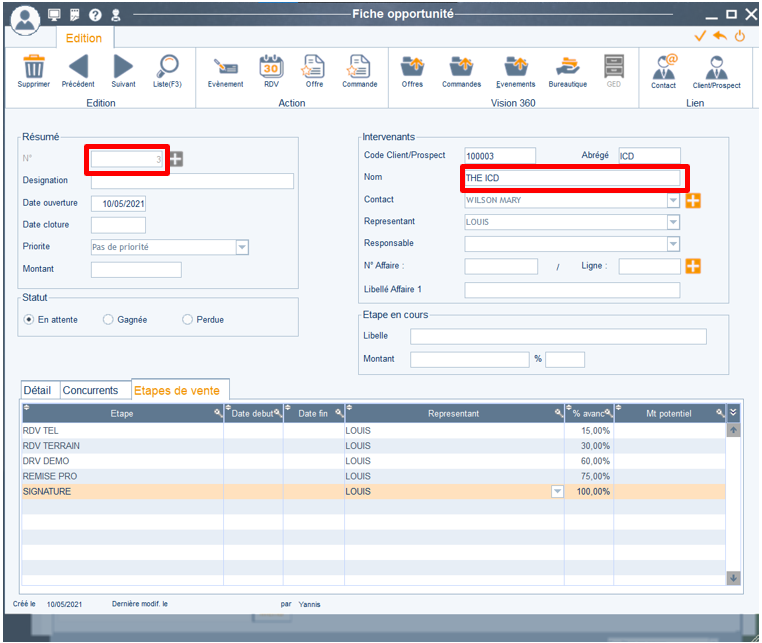
L’objectif est maintenant de créer un devis que l’on rattachera à l’opportunité N°3.
Pour ça, plusieurs possibilités s’offrent à vous :
II. Liaison opportunité/devis : Méthode 1
Nous allons créer un devis directement par le biais de l’opportunité. Pour cela, il faudra cliquer sur OFFRE présente en barre d’outils : Ainsi, le devis sera directement rattaché à l’opportunité. Une fois l’icône cliquée, la fenêtre de « saisie des offres » s’ouvre en y renseignant automatiquement les informations concernant le numéro de devis, le client ainsi que le contact. Il ne restera plus qu’à y remplir son contenu.
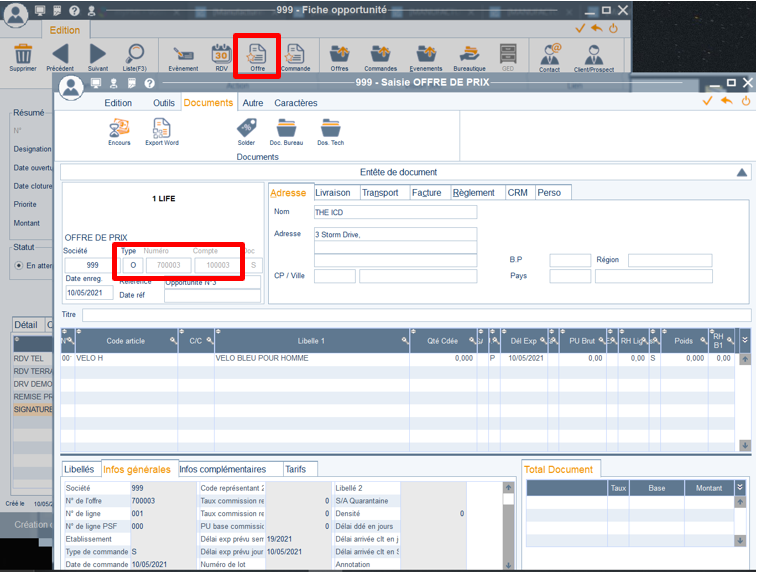
Vous pourrez constater que dans le champ « référence » du devis, le numéro d’opportunité s’inscrit automatiquement également. Il est possible de modifier cette référence, le lien ne sera pas perdu.
III. Liaison opportunité/devis : Méthode 2
La seconde méthode est de rattacher l’opportunité directement en créant un devis. Il faudra pour cela rajouter le colonne « Opportunité » dans le corps de saisie du devis via l’icône :
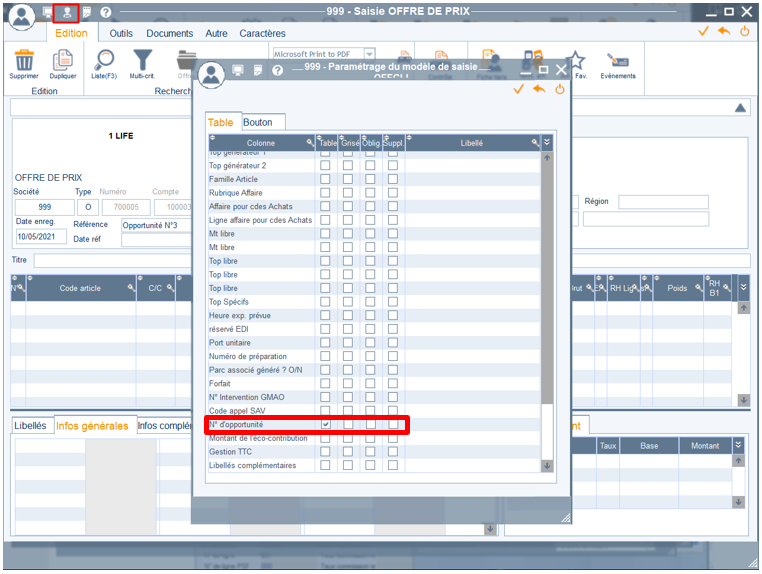
Puis inscrire manuellement, le numéro de l’opportunité liée à la ligne du devis :

IV. Visualisation des devis d'une opportunité
Après avoir rattaché les différents devis à une opportunité, l’intérêt sera de pouvoir les consulter rapidement. Pour cela lorsque nous sommes dans l’opportunité, l’icône « Dossier Offres » nous permettra de visualiser tous les devis.
Pour notre exemple nous avons bien nos deux devis rattachés à l’opportunité N°3.
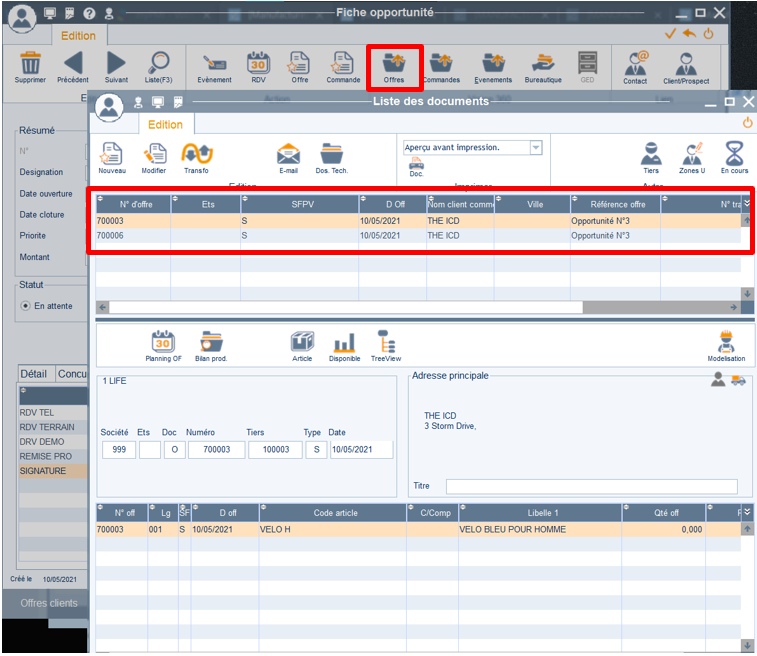
Nous venons d’illustrer notre exemple avec des devis, il vous sera également possible de rattacher et visualiser de la même façon des commandes ou des événements à une opportunité.
Ce tutoriel vous a été utile ? Suivez-nous sur LinkedIn en cliquant sur le bouton ci-dessous pour être alerté de la sortie de chaque tutoriel myPMI en temps réel !
